6 הדרכים המובילות לתיקון Wi-Fi אפור באייפון
Miscellanea / / July 26, 2022
האם אתה מנסה להפעיל Wi-Fi באייפון שלך, רק כדי לקבל בתמורה בורר אפור? אמנם אתה תמיד יכול להשתמש בנתונים סלולריים או בנקודה חמה ניידת כדי לגשת לאינטרנט, אבל שום דבר לא מנצח את הנוחות והמהירות של חיבור Wi-Fi. לפני שיגמר לך החודשי נתונים סלולריים באייפון שלך, השתמש בטריקים הבאים כדי לתקן את ה-Wi-Fi באפור ולחזור לחיבור אלחוטי עובד.

תזדקק לחיבור Wi-Fi מוצק כדי להוריד תוכן לא מקוון באפליקציות פופולריות כמו YouTube Music, Netflix ו-Prime Video (אלא אם כן תשנה את הגדרות ההורדה בתוך האפליקציה). Apple ממליצה גם על חיבור Wi-Fi כדי להוריד עדכוני iOS לטלפון שלך. בקיצור, כאשר Wi-Fi אפור, זה יכול לגרום לאי נוחות גדולה. למרבה המזל, הנה הדרכים הטובות ביותר לתקן את זה.
1. הפעל מחדש את האייפון
למרות שאתה עשוי לגלגל עיניים, הטריק הזה עבד עבור רבים כאשר Wi-Fi נראה אפור באייפון. בצע את השלבים הבאים כדי לאתחל את האייפון שלך.
שלב 1: לחץ והחזק את לחצני עוצמת הקול והצדדים בו זמנית.
שלב 2: מחוון כיבוי יופיע על המסך.

כבה את הטלפון והמתן 30 שניות. לחץ על לחצן ההפעלה כדי להשלים את תהליך האתחול מחדש.
אם יש לך אייפון ישן עם כפתור בית פיזי, תוכל להמשיך ללחוץ על כפתור הצד כדי להפעיל את תפריט המחוון לכיבוי.
ייתכן שלחלק מהמשתמשים יש כפתור צד או עוצמת הקול שבור ויתמודדו עם בעיות עם אתחול האייפון. אתה יכול להפעיל מחדש את האייפון שלך מתפריט ההגדרות.
שלב 1: פתח את אפליקציית ההגדרות באייפון.

שלב 2: בחר 'כללי'.

שלב 3: גלול אל כיבוי.

תן לטלפון לכבות ולחץ על כפתור הצד כדי לאתחל את האייפון שלך.
2. הפעל והשבת מצב טיסה
מצב המטוס מכבה את כל מכשירי הרדיו וזה יכול לעזור. בתור התחלה, האייפון שלך יגדיר חיבור חדש לאחר השימוש במצב טיסה. הנה איך אתה יכול להשתמש בו כדי לתקן תקלות Wi-Fi באייפון שלך.
שלב 1: החלק מטה מהפינה הימנית העליונה כדי לגשת למרכז הבקרה (משתמשי אייפון ישנים עם כפתור הבית צריכים להחליק למעלה מהכפתור).
שלב 2: הפעל מצב טיסה.

המתן דקה או שתיים והשבת את מצב טיסה. נסה להתחבר שוב לרשת Wi-Fi.
3. אפס את הגדרות הרשת
תקלת רשת באייפון שלך עלולה להוביל לבעיית Wi-Fi באפור. אתה יכול לאפס את הגדרות הרשת באייפון שלך ולנסות שוב. איפוס הגדרות הרשת ימחק את כל רשתות ה-Wi-Fi השמורות, התקני Bluetooth, פרופילי VPN והעדפות רשת סלולרית.
כדאי לשים לב לזה איפוס הגדרות הרשת שונה מאיפוס אייפון. איפוס להגדרות היצרן מוחק את כל האפליקציות והנתונים באייפון.
שלב 1: הפעל את הגדרות באייפון.
שלב 2: פתח את 'כללי'.

שלב 3: גלול אל 'העבר או אפס אייפון'.
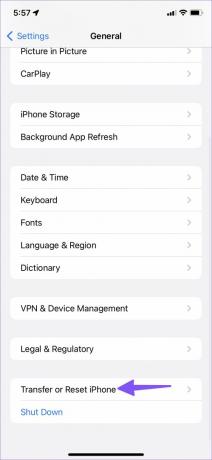
שלב 4: הקש על איפוס ובחר 'אפס הגדרות רשת'.

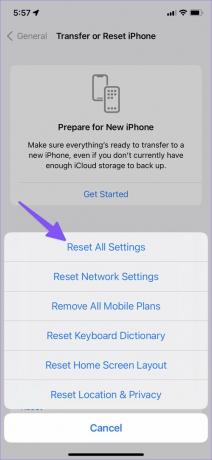
4. אפס את כל ההגדרות
אם אתה עדיין מתמודד עם בעיה של Wi-Fi באפור, עליך לשקול לאפס את כל ההגדרות באייפון שלך. האפשרות תאפס את כל ההגדרות, כולל הגדרות רשת, מילון המקלדת, הגדרות פרטיות, הגדרות מיקום וכרטיסי Apple Pay. האפליקציות המותקנות שלך באייפון ונתונים אחרים נשארים ללא שינוי.
אם ברצונך לשמור את הגדרות האייפון שלך, גבה את הטלפון לפני שתחזיר אותן לברירות המחדל שלו. אתה תמיד יכול לשחזר את ההגדרות הקודמות שלך מגיבוי.
שלב 1: פתח את התפריט 'העברה או אפס iPhone' בהגדרות iPhone (עיין בשלבים למעלה).
שלב 2: בחר איפוס והקש על 'אפס את כל ההגדרות'.


5. בדוק אם יש נזק פיזי
ביצועי ה-Wi-Fi של האייפון שלך עלולים להיפגם עקב נזק פיזי מקרי. אף אחד מהטריקים שהוזכרו לא יעבוד כאן. זה הזמן לקבוע תור למרכז השירות הקרוב של אפל ולבדוק אותו על ידי מומחים. ברגע שתקבל בחזרה חיבור Wi-Fi תקין באייפון שלך, עליך להשקיע במארז קשיח כדי להגן על האייפון שלך מפני נפילות קשות בעתיד.
6. עדכן את תוכנת iOS
ייתכן שהבעיה האפורה של ה-Wi-Fi נובעת מ-iOS buggy ב-iPhone שלך. עליך לעדכן את האייפון שלך לגרסה העדכנית ביותר כדי לתקן בעיות רשת. מכיוון שה-Wi-Fi לא עובד באייפון, עליך לחבר אותו למחשב Windows או Mac כדי לעדכן את התוכנה.
שלב 1: חבר את האייפון שלך ל-Windows PC או Mac.
שלב 2: פתח את Finder ב-Mac או iTunes ב-Windows.
שלב 3: בחר 'סיכום' בסרגל הצד השמאלי.
שלב 4: לחץ על 'בדוק אם יש עדכון' והורד את הגרסה האחרונה של iOS.

תהנה מחיבור Wi-Fi מוצק
לאחר שחזרת ל-Wi-Fi פעיל באייפון שלך, תוכל להתחבר לתדר 5GHz עבור מהירויות הורדה והעלאה מעולות. איזה טריק עזר לך לתקן את בעיית האפור של ה-Wi-Fi? שתף את הממצאים שלך עם הקוראים שלנו בתגובות למטה.
עודכן לאחרונה ב-26 ביולי, 2022
המאמר לעיל עשוי להכיל קישורי שותפים שעוזרים לתמוך ב-Guiding Tech. עם זאת, זה לא משפיע על שלמות העריכה שלנו. התוכן נשאר חסר פניות ואותנטי.

נכתב על ידי
פרת' עבד בעבר ב-EOTO.tech כשסיקר חדשות טכנולוגיות. כרגע הוא מתמחה ב-Guiding Tech וכותב על השוואת אפליקציות, הדרכות, טיפים וטריקים של תוכנה וצולל עמוק לתוך פלטפורמות iOS, Android, macOS ו-Windows.



